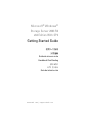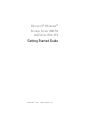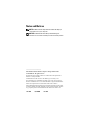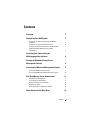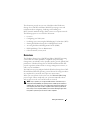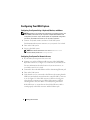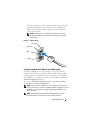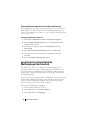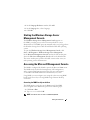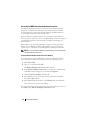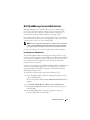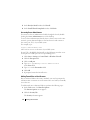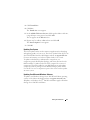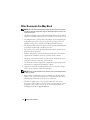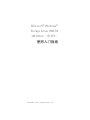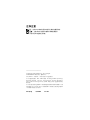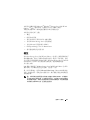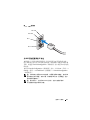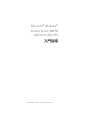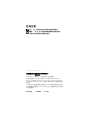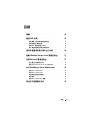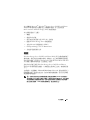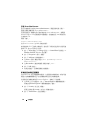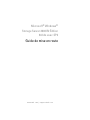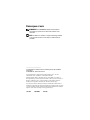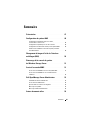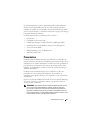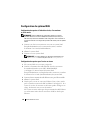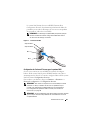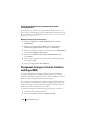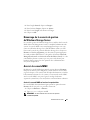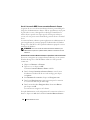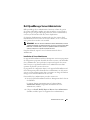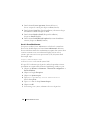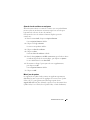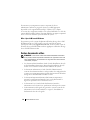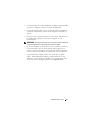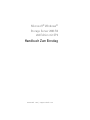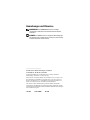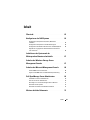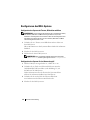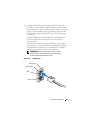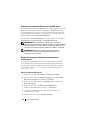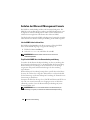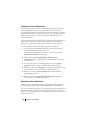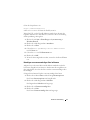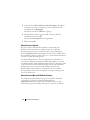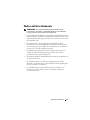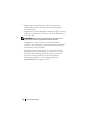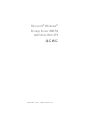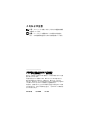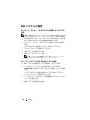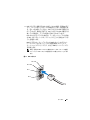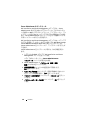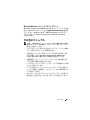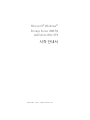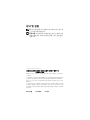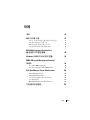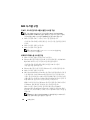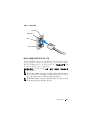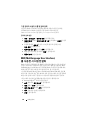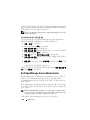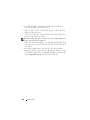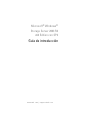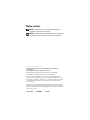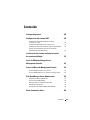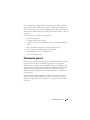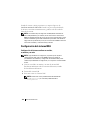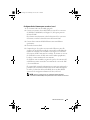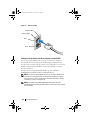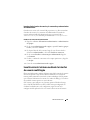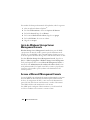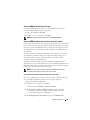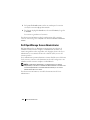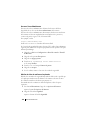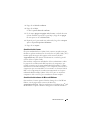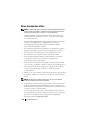Dell R2 Guide de démarrage rapide
- Catégorie
- La mise en réseau
- Taper
- Guide de démarrage rapide
La page est en cours de chargement...
La page est en cours de chargement...
La page est en cours de chargement...
La page est en cours de chargement...
La page est en cours de chargement...

4 Contents
La page est en cours de chargement...
La page est en cours de chargement...
La page est en cours de chargement...
La page est en cours de chargement...
La page est en cours de chargement...
La page est en cours de chargement...
La page est en cours de chargement...
La page est en cours de chargement...
La page est en cours de chargement...
La page est en cours de chargement...
La page est en cours de chargement...
La page est en cours de chargement...
La page est en cours de chargement...
La page est en cours de chargement...
La page est en cours de chargement...
La page est en cours de chargement...
La page est en cours de chargement...
La page est en cours de chargement...
La page est en cours de chargement...
La page est en cours de chargement...
La page est en cours de chargement...
La page est en cours de chargement...
La page est en cours de chargement...
La page est en cours de chargement...
La page est en cours de chargement...
La page est en cours de chargement...
La page est en cours de chargement...
La page est en cours de chargement...
La page est en cours de chargement...
La page est en cours de chargement...
La page est en cours de chargement...
La page est en cours de chargement...
La page est en cours de chargement...
La page est en cours de chargement...
La page est en cours de chargement...
La page est en cours de chargement...
La page est en cours de chargement...
La page est en cours de chargement...

www.dell.com | support.dell.com
Microsoft
®
Windows
®
Storage Server 2003 R2 Édition
64 bits avec SP2
Guide de mise en route

Remarques et avis
REMARQUE : Une REMARQUE indique des informations
importantes qui peuvent vous aider à mieux utiliser votre
ordinateur.
AVIS : Un AVIS vous avertit d'un risque de dommage matériel
ou de perte de données et vous indique comment éviter le
problème.
____________________
Les informations contenues dans ce document peuvent être modifiées
sans préavis.
© 2007 Dell Inc. Tous droits réservés.
La reproduction de ce document de quelque manière que ce soit sans
l'autorisation écrite de Dell Inc. est strictement interdite.
Marques utilisées dans ce document : Dell, le logo DELL, PowerEdge et
Dell OpenManage sont des marques de Dell Inc. ; Microsoft, Internet Explorer,
Windows et Windows Server sont des marques ou des marques déposées
de Microsoft Corporation aux États-Unis et/ou dans d'autres pays.
Tous les autres noms de marques et marques commerciales utilisés dans ce
document se rapportent aux sociétés propriétaires de ces marques et de ces noms
ou à leurs produits. Dell Inc. décline tout intérêt dans l'utilisation des marques
déposées et des noms de marques ne lui appartenant pas.
Juin 2007 N/P XN080 Rév. A00

Sommaire 45
Sommaire
Présentation . . . . . . . . . . . . . . . . . . . . . . . . . . . . 47
Configuration du système NAS
. . . . . . . . . . . . . . . 48
Configuration du système à l'aide d'un clavier,
d'un moniteur et d'une souris
. . . . . . . . . . . . . . . . . . . . 48
Configuration du système pour l'accès au réseau
. . . . . . . . . 48
Configuration de l'adresse IP réseau pour le système NAS
. . . . 49
Saisie du nom d'utilisateur et du mot de passe par défaut
de l'administrateur
. . . . . . . . . . . . . . . . . . . . . . . . . . 50
Changement de langue à l'aide de l'interface
multilingue (MUI)
. . . . . . . . . . . . . . . . . . . . . . . . . 50
Démarrage de la console de gestion
de Windows Storage Server
. . . . . . . . . . . . . . . . . 51
Accès à la console MMC
. . . . . . . . . . . . . . . . . . . 51
Accès à la console MMC en local sur le système hôte . . . . . . . 51
Accès à la console MMC via une connexion Bureau
à distance
. . . . . . . . . . . . . . . . . . . . . . . . . . . . . . 52
Dell OpenManage Server Administrator. . . . . . . . . 53
Installation de Server Administrator. . . . . . . . . . . . . . . . . 53
Accès à Server Administrator
. . . . . . . . . . . . . . . . . . . . 54
Ajout de sites de confiance au navigateur
. . . . . . . . . . . . . 55
Mise à jour du système
. . . . . . . . . . . . . . . . . . . . . . . 55
Mise à jour de Microsoft Windows
. . . . . . . . . . . . . . . . . 56
Autres documents utiles . . . . . . . . . . . . . . . . . . . . 56

46 Sommaire

Guide de mise en route 47
Ce document présente le système d'exploitation Microsoft
®
Windows
®
Storage Server 2003 R2 Édition 64 bits avec SP2. Il indique comment
configurer et installer un système Dell™ Network Attached Storage (NAS)
sur un réseau d'entreprise, et contient les instructions requises pour changer
la langue de l'interface utilisateur.
Les thèmes abordés dans ce document sont les suivants :
• Présentation
• Configuration du système NAS
• Changement de langue à l'aide de l'interface multilingue (MUI)
• Démarrage de la console Windows Storage Server Management
• Accès à la console MMC
• Dell OpenManage
™
Server Administrator
• Autres documents utiles
Présentation
L'édition 64 bits de Windows
Storage Server 2003 R2 avec SP2 inclut de
nouvelles fonctions de recherche et simplifie la gestion du stockage et de la
configuration. Ce système d'exploitation évolutif a été conçu spécialement
pour optimiser les performances des systèmes de stockage réseau (NAS).
Il apporte des améliorations notables en termes de gestion du stockage et
de facilité d'installation.
L'édition 64 bits de Windows
Storage Server 2003 R2 avec SP2 a été
préinstallée sur votre système NAS. La plupart des procédures de
configuration ont déjà été effectuées et ne requièrent aucune intervention
de l'utilisateur.
Le processus de mini-installation Microsoft est lancé au premier démarrage
du système. Une fois son exécution terminée, vous pouvez accéder au
serveur en local ou à distance.
REMARQUE : Si le système a été préconfiguré en RAID logiciel de niveau 5,
il lance une synchronisation RAID pour optimiser la matrice de disques.
Ce processus s'exécute en arrière-plan et peut affecter les performances
générales du système tant qu'il n'est pas terminé. Si le système est mis hors
tension prématurément, la synchronisation RAID recommence à la mise sous
tension suivante, jusqu'à ce qu'elle puisse se terminer.

48 Guide de mise en route
Configuration du système NAS
Configuration du système à l'aide d'un clavier, d'un moniteur
et d'une souris
REMARQUE : Selon la méthode de configuration utilisée, vous devrez
peut-être utiliser des connexions KVM (clavier/vidéo/souris) locales pour
effectuer les procédures d'installation et de configuration. Ces connexions ne
sont pas nécessaires si la configuration peut être effectuée à partir du système
distant.
1
Connectez un clavier, un moniteur et une souris au système NAS.
Pour plus d'informations sur les connecteurs du système, consultez
le document
User's Guide
(Guide d'utilisation).
2
Allumez le système NAS.
3
Connectez-vous au système NAS.
REMARQUE : Le nom d'utilisateur par défaut de l'administrateur est
administrator et le mot de passe associé storageserver.
Configuration du système pour l'accès au réseau
1
Si le système NAS est sous tension, éteignez-le.
2
Connectez l'extrémité d'un câble Ethernet à l'un des connecteurs
de contrôleur d'interface réseau (NIC) 10/100/1000 RJ-45
(voir la figure 1-1) situés à l'arrière du système NAS.
Pour plus d'informations sur l'emplacement des connecteurs, consultez
le document
User's Guide
(Guide d'utilisation) du système NAS.
3
Connectez l'autre extrémité du câble Ethernet à une prise Ethernet fiable.
4
Allumez le système NAS.
5
Vérifiez que le serveur est connecté à Ethernet. Pour ce faire, vérifiez
que le voyant du connecteur de NIC est allumé. Voir la figure 1-1. Si ce
voyant est vert fixe, la connexion est de bonne qualité. S'il clignote en
orange, des données sont en cours de transfert.
Si le voyant est éteint, vérifiez que chaque extrémité du câble Ethernet
est correctement insérée dans le connecteur de NIC et dans la prise
Ethernet.

Guide de mise en route 49
Le système NAS obtient d'un serveur DHCP
(Dynamic Host
Configuration Protocol
) les informations permettant de définir les
paramètres réseau (adresse IP, masque de sous-réseau correspondant
à la passerelle et adresse du serveur DNS).
REMARQUE : Le démarrage du système NAS peut prendre quelques
minutes. Ce délai varie selon la configuration utilisée et le nombre
de ressources de stockage connectées.
Figure 1-1. Connecteur de NIC
Configuration de l'adresse IP réseau pour le système NAS
Si votre réseau contient un serveur DHCP, il est inutile de configurer
l'adresse IP du système NAS (le protocole DHCP attribue cette adresse
automatiquement). Dans le cas contraire, configurez l'adresse IP du système
NAS via la fenêtre
Configuration du réseau
.
Pour accéder à cette dernière, cliquez sur
Démarrer
→
Paramètres
→
Panneau de configuration
→
Configuration du réseau
.
REMARQUE : Si le réseau ne comprend aucun serveur DHCP, vous devez
connecter un clavier, un moniteur et une souris au système local pour
procéder à la configuration du système NAS. Pour plus d'informations,
voir “Configuration du système à l'aide d'un clavier, d'un moniteur et
d'une souris”, à la page 48.
REMARQUE : Le pare-feu Windows est activé par défaut. Il est donc possible
que vous soyez confronté à des problèmes de connectivité lors de l'accès
au système distant.
Voyant du NIC 2
Voyant du NIC 1
NIC 1
NIC 2

50 Guide de mise en route
Saisie du nom d'utilisateur et du mot de passe par défaut
de l'administrateur
Lorsque vous vous connectez au système NAS pour la première fois, vous
devez entrer un nom d'utilisateur pour l'administrateur, ainsi qu'un mot de
passe. Par défaut, le nom d'administrateur est
administrator
et le mot
de passe
storageserver
.
Modification du mot de passe administrateur
1
Cliquez sur
Démarrer
→
Outils d'administration
→
Gestion
de l'ordinateur
.
2
Dans la fenêtre
Gestion de l'ordinateur
, développez l'élément
Utilisateurs et groupes locaux
puis cliquez sur
Utilisateurs
.
3
Dans le volet de droite, cliquez avec le bouton droit sur
Administrateur
et sélectionnez
Définir le mot de passe
.
4
Dans la fenêtre
Définir le mot de passe Administrateur
, cliquez
sur
Continuer
.
5
Saisissez puis confirmez le mot de passe dans les champs appropriés,
puis cliquez sur
OK
.
6
Fermez la fenêtre
Gestion de l'ordinateur
.
Changement de langue à l'aide de l'interface
multilingue (MUI)
Le système NAS permet de changer la langue de l'interface utilisateur
du système d'exploitation. Par défaut, plusieurs langues sont installées.
L'interface MUI permet d'afficher les menus, boîtes de dialogue et fichiers
d'aide du système d'exploitation dans plusieurs langues.
Si le système a été préconfiguré avec l'édition 64 bits de Windows Storage
Server 2003 R2 avec SP2, l'interface MUI est configurée pour prendre en
compte votre langue dans les paramètres régionaux et dans le navigateur.
Aucune intervention de l'utilisateur n'est requise.
Pour changer la langue par défaut du navigateur, procédez comme suit :
1
Ouvrez une fenêtre Internet Explorer
®
.
2
Dans le menu
Outils
, sélectionnez
Options Internet
.

Guide de mise en route 51
3
Dans l'onglet
Général
, cliquez sur
Langues
.
4
Dans la fenêtre
Langues
, cliquez sur
Ajouter
.
5
Dans la zone
Langue
, sélectionnez une langue.
6
Cliquez sur
OK
.
Démarrage de la console de gestion
de Windows Storage Server
La console de gestion de Windows Storage Server s'affiche dans la console
MMC (Microsoft Management Console) et simplifie l'administration du
système. La console MMC s'ouvre automatiquement lorsque vous vous
connectez à Windows Storage Server 2003 R2 Édition 64 bits avec SP2.
Pour ouvrir la console de gestion de Windows Storage Server, cliquez sur
Démarrer
→
Tous les programmes
, puis sélectionnez l'option appropriée.
Le nœud par défaut affiché dans le volet gauche de la fenêtre
Microsoft
Management Console
est
Gestion de serveur de fichiers (Local)
. Le volet
central affiche plusieurs scénarios que vous pouvez sélectionner pour
bénéficier d'une assistance lors des opérations liées à l'administration
du système d'exploitation.
Accès à la console MMC
Par défaut, la console MMC figure parmi les options du menu
Démarrer
.
Elle peut être utilisée pour configurer le système de fichiers réseau (NFS)
et gérer les disques ou le système NAS. Pour plus d'informations, consultez
la documentation fournie avec le système et concernant la console MMC.
Avec la console MMC, vous pouvez gérer le stockage localement
(à partir du système hôte) ou au moyen d'une connexion Bureau à distance.
Accès à la console MMC en local sur le système hôte
La console MMC doit normalement figurer parmi les options du menu
Démarrer
. Si tel n'est pas le cas, procédez comme suit :
1
Cliquez sur
Démarrer
→
Exécuter
.
2
Ta p ez
nas.msc
et cliquez sur
OK
.
REMARQUE : Le fichier nas.msc se trouve dans le répertoire
c:\windows\system32.

52 Guide de mise en route
Accès à la console MMC via une connexion Bureau à distance
La gestion du serveur via la fonction Bureau à distance permet d'alléger la
charge liée à l'administration à distance. Elle est spécialement conçue pour
la gestion des serveurs et fait appel à la technologie Terminal Services.
Aucune licence spéciale n'est requise pour les clients qui accèdent au
serveur, et il n'est pas nécessaire d'installer la gestion de licences Terminal
Server.
La connexion Bureau à distance permet également aux administrateurs de
gérer intégralement les systèmes équipés de l'édition 64 bits de Windows
Storage Server 2003 R2 avec SP2 à partir d'ordinateurs équipés de versions
antérieures de Windows.
REMARQUE : Pour vous connecter à la fonction Bureau à distance pour
administration à partir d'un système distant, utilisez la connexion au bureau
à distance.
Création d'une connexion Bureau à distance et ajout d'une icône sur le bureau
Pour créer et enregistrer une connexion Bureau à distance vers un système
Windows Storage Server 2003 R2 Édition 64 bits avec SP2, procédez
comme suit :
1
Cliquez sur
Démarrer
→
Exécuter
.
2
Ta pe z
mstsc
et cliquez sur
OK
.
La fenêtre
Connexion Bureau à distance
s'affiche.
3
Dans le champ
Connexion au bureau à distance
, entrez le nom
d'ordinateur ou l'adresse IP du serveur de stockage, puis cliquez
sur
Options
.
4
Sous
Paramètres de connexion
, cliquez sur
Enregistrer sous
.
5
Dans l'écran
Enregistrer sous
, saisissez un nom pour la connexion
en conservant l'extension par défaut
.rdp
.
6
Dans le menu déroulant
Enregistrer dans
, sélectionnez
Bureau
puis cliquez sur
OK
.
La connexion est enregistrée sur le bureau.
Pour plus d'informations sur la configuration de la connexion au bureau à
distance, cliquez sur
Aide
dans la fenêtre
Connexion Bureau à distance
.

Guide de mise en route 53
Dell OpenManage Server Administrator
Dell OpenManage Server Administrator fournit une solution de gestion
de systèmes individuels complète, qui peut être utilisée via une interface
intégrée de type navigateur Web (page d'accueil de Server Administrator)
ou au moyen de l'interface CLI du système d'exploitation.
Ses fonctions d'administration permettent de gérer des systèmes NAS
individuellement sur un réseau, en local ou à distance, et de se concentrer
sur la gestion du réseau dans son ensemble.
REMARQUE : Dans le cadre de l'utilisation de Server Administrator, le terme
système peut désigner un système autonome, un serveur connecté à des unités
NAS dans un châssis distinct, ou bien un système modulaire constitué d'un
châssis contenant un ou plusieurs modules serveurs.
Pour plus de détails, reportez-vous à la documentation de Server
Administrator.
Installation de Server Administrator
Le support
Dell Installation and Server Management
contient un programme
de configuration qui permet d'installer, de mettre à niveau et de désinstaller
Server Administrator, ainsi que d'autres composants logiciels du système
NAS. Vous pouvez également installer Server Administrator automati-
quement sur plusieurs systèmes du réseau.
Le programme de configuration fourni sur le support
Dell Installation and
Server Management
permet d'installer Server Administrator et de le mettre
à niveau sur tout système équipé d'une version prise en charge de Windows
Storage Server 2003 R2 Édition 64 bits avec SP2.
Pour installer Server Administrator, procédez comme suit :
1
Insérez le CD
Dell Installation and Server Management
dans le lecteur
de CD/DVD.
Le support démarre automatiquement et la fenêtre
Server
Administrator Installer
(Programme d'installation de Server
Administrator) s'affiche.
2
Cliquez sur
Install, Modify, Repair or Remove Server Administrator
(Installer, modifier, réparer ou supprimer Server Administrator).

54 Guide de mise en route
3
Dans la fenêtre
License Agreement
(Contrat de licence),
lisez et acceptez le contrat, puis cliquez sur
Next
(Suivant).
4
Dans la fenêtre
Setup Type
(Type d'installation), sélectionnez le type
d'installation souhaité et cliquez sur
Next
.
5
Dans la fenêtre
Ready to Install
(Prêt pour l'installation),
cliquez sur
Install
(Installer).
6
Dans la fenêtre
Install Wizard Completed
(Assistant d'installation
terminé), cliquez sur
Finish
(Terminer).
Accès à Server Administrator
Vous pouvez accéder à Server Administrator en local sur le système hôte.
Pour ce faire, double-cliquez sur l'icône
Server Administrator
du bureau.
Pour accéder directement à Server Administrator à partir d'un système client
connecté au même réseau, ouvrez Internet Explorer 6.0 (ou version
suivante) puis connectez-vous au port sécurisé (1311) du système NAS.
Par exemple, tapez :
https://DELL1234567:1311
où
DELL1234567
est le nom du système NAS.
Si le port 1311 est désactivé par le pare-feu, utilisez la procédure suivante
pour définir une exception afin d'autoriser OpenManage à utiliser ce port.
1 Cliquez sur
Démarrer
→
Paramètres
→
Panneau de configuration
→
Pare-feu Windows
.
2
Cliquez sur l'onglet
Exceptions
.
3
Cliquez sur
Ajouter un port
.
4
Ta pe z
Dell OpenManage Server Administrator
dans le champ
Nom
.
5
Ta pe z
1311
dans le champ
Numéro du port
.
6
Cliquez sur
OK
.
7
Si un message vous y invite, redémarrez le service de pare-feu.

Guide de mise en route 55
Ajout de sites de confiance au navigateur
Microsoft ayant renforcé ses normes de sécurité, vous serez probablement
invité à ajouter un site Internet ou intranet auquel vous accédez pour
la première fois à la zone des sites de confiance.
Pour ajouter des sites de confiance à Internet Explorer, procédez
comme suit :
1
Dans le menu
Outils
, cliquez sur
Options Internet
.
L'écran
Options Internet
s'affiche.
2
Cliquez sur l'onglet
Sécurité
.
Le menu correspondant s'affiche.
3
Cliquez sur
Sites de confiance
.
4
Cliquez sur
Sites
.
La fenêtre
Sites de confiance
s'affiche.
5
Dans le champ
Ajouter ce site Web à cette zone
, tapez l'adresse du site
en utilisant le protocole de sécurité https:, puis cliquez sur
Ajouter
.
Le site s'affiche dans la zone
Sites Web
.
6
Recommencez l'étape 5 pour ajouter des sites supplémentaires,
puis cliquez sur
OK
.
L'écran
Options Internet
s'affiche.
7
Cliquez sur
OK
.
Mise à jour du système
Le support
Server Update Utility
contient une application permettant
d'identifier les mises à jour et de les appliquer au serveur. Server Update
Utility (“SUU”) peut également être téléchargé à partir du site
support.dell.com
. Pour plus de détails, reportez-vous au document
Server
Update Utility User's Guide
(Server Update Utility - Guide d'utilisation).

56 Guide de mise en route
Pour mettre à jour uniquement certains composants de Server
Administrator, utilisez les progiciels de mise à jour Dell appropriés
disponibles sur le support
Dell PowerEdge™ Updates
. SUU compare
les versions des composants installés sur le système Dell NAS avec celles du
support
Dell PowerEdge Updates
. Il permet d'afficher un rapport comparatif
de ces versions et de mettre à jour la totalité du système.
Mise à jour de Microsoft Windows
Pour mettre à jour le système d'exploitation Windows Storage Server 2003
R2 Édition 64 bits avec SP2, rendez-vous sur le site Web de support
technique de Microsoft,
support.microsoft.com
. Toutes les mises à jour de
Windows Server
®
2003 R2 Édition 64 bits s'appliquent à Windows Storage
Server 2003 R2 Édition 64 bits.
Autres documents utiles
REMARQUE : Le document Product Information Guide (Guide d'information
sur le produit) contient d'importantes informations se rapportant à la sécurité
et aux réglementations. Les informations sur la garantie se trouvent soit dans
ce document, soit à part.
• Les documents
Rack Installation Guide
(Guide d'installation du rack)
et
Rack Installation Instructions
(Instructions d'installation du rack)
fournis avec la solution rack décrivent l'installation du système.
• Le document
Administrator's Guide
(Guide de l'administrateur)
contient des informations relatives aux procédures de configuration du
système, ainsi qu'une présentation générale des fonctions de Windows
Storage Server 2003 R2 Édition 64 bits avec SP2.
• Le document
Important Information
(Informations importantes)
présente la configuration minimale requise sur le plan matériel et
logiciel, et répertorie tous les incidents recensés.
• Le document
User's Guide
(Guide d'utilisation) fournit des
informations sur les fonctions et spécifications techniques du système.
• La documentation des logiciels de gestion des systèmes contient des
informations sur les fonctionnalités, les exigences, l'installation et
l'utilisation de base de ces logiciels.

Guide de mise en route 57
• La documentation du système d'exploitation indique comment installer
(au besoin), configurer et utiliser le système d'exploitation.
• La documentation fournie avec les composants achetés séparément
contient des informations permettant de configurer et d'installer ces
options.
• Des mises à jour sont parfois fournies avec le système. Elles décrivent
les modifications apportées au système, aux logiciels ou à la
documentation.
REMARQUE : Lisez toujours les mises à jour en premier car elles remplacent
souvent les informations contenues dans les autres documents.
• Si des notes d'édition ou des fichiers lisez-moi (readme) sont fournis,
ils contiennent des mises à jour de dernière minute apportées au
système ou à la documentation, ou bien des informations techniques
avancées destinées aux utilisateurs expérimentés ou aux techniciens.
• Le document
Server Update Utility User's Guide
(Server Update
Utility - Guide d'utilisation) indique comment utiliser SUU pour
afficher les versions de logiciels installées sur le système et les mettre
à jour. Il peut être téléchargé à partir du site
support.dell.com
.

58 Guide de mise en route
La page est en cours de chargement...
La page est en cours de chargement...
La page est en cours de chargement...
La page est en cours de chargement...
La page est en cours de chargement...
La page est en cours de chargement...
La page est en cours de chargement...
La page est en cours de chargement...
La page est en cours de chargement...
La page est en cours de chargement...
La page est en cours de chargement...
La page est en cours de chargement...
La page est en cours de chargement...
La page est en cours de chargement...
La page est en cours de chargement...
La page est en cours de chargement...
La page est en cours de chargement...
La page est en cours de chargement...
La page est en cours de chargement...
La page est en cours de chargement...
La page est en cours de chargement...
La page est en cours de chargement...
La page est en cours de chargement...
La page est en cours de chargement...
La page est en cours de chargement...
La page est en cours de chargement...
La page est en cours de chargement...
La page est en cours de chargement...
La page est en cours de chargement...
La page est en cours de chargement...
La page est en cours de chargement...
La page est en cours de chargement...
La page est en cours de chargement...
La page est en cours de chargement...
La page est en cours de chargement...
La page est en cours de chargement...
La page est en cours de chargement...
La page est en cours de chargement...
La page est en cours de chargement...
La page est en cours de chargement...
La page est en cours de chargement...
La page est en cours de chargement...
La page est en cours de chargement...
La page est en cours de chargement...
La page est en cours de chargement...
La page est en cours de chargement...
La page est en cours de chargement...
La page est en cours de chargement...
La page est en cours de chargement...
La page est en cours de chargement...
La page est en cours de chargement...
La page est en cours de chargement...
La page est en cours de chargement...
La page est en cours de chargement...
La page est en cours de chargement...
La page est en cours de chargement...
La page est en cours de chargement...
La page est en cours de chargement...
La page est en cours de chargement...
La page est en cours de chargement...
La page est en cours de chargement...
La page est en cours de chargement...
-
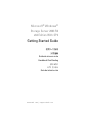 1
1
-
 2
2
-
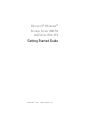 3
3
-
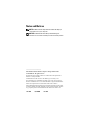 4
4
-
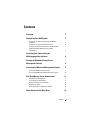 5
5
-
 6
6
-
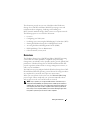 7
7
-
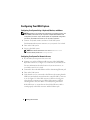 8
8
-
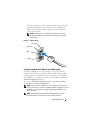 9
9
-
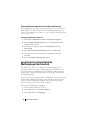 10
10
-
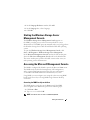 11
11
-
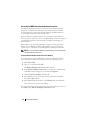 12
12
-
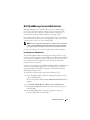 13
13
-
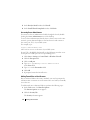 14
14
-
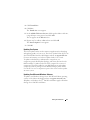 15
15
-
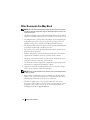 16
16
-
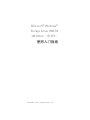 17
17
-
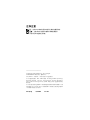 18
18
-
 19
19
-
 20
20
-
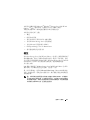 21
21
-
 22
22
-
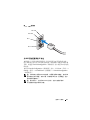 23
23
-
 24
24
-
 25
25
-
 26
26
-
 27
27
-
 28
28
-
 29
29
-
 30
30
-
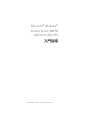 31
31
-
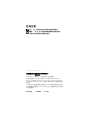 32
32
-
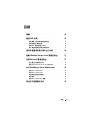 33
33
-
 34
34
-
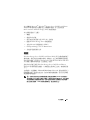 35
35
-
 36
36
-
 37
37
-
 38
38
-
 39
39
-
 40
40
-
 41
41
-
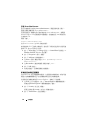 42
42
-
 43
43
-
 44
44
-
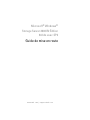 45
45
-
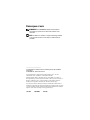 46
46
-
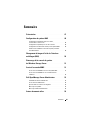 47
47
-
 48
48
-
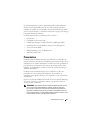 49
49
-
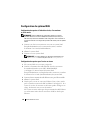 50
50
-
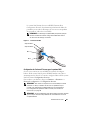 51
51
-
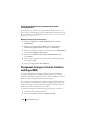 52
52
-
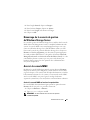 53
53
-
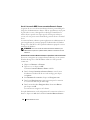 54
54
-
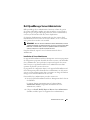 55
55
-
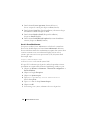 56
56
-
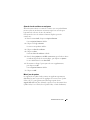 57
57
-
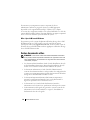 58
58
-
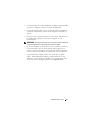 59
59
-
 60
60
-
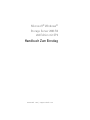 61
61
-
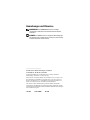 62
62
-
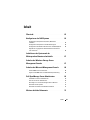 63
63
-
 64
64
-
 65
65
-
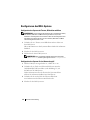 66
66
-
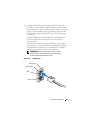 67
67
-
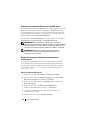 68
68
-
 69
69
-
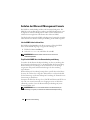 70
70
-
 71
71
-
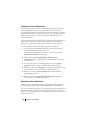 72
72
-
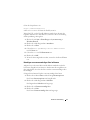 73
73
-
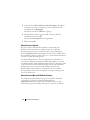 74
74
-
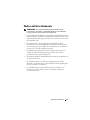 75
75
-
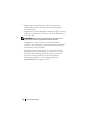 76
76
-
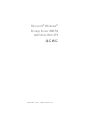 77
77
-
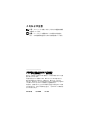 78
78
-
 79
79
-
 80
80
-
 81
81
-
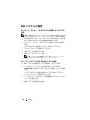 82
82
-
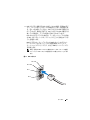 83
83
-
 84
84
-
 85
85
-
 86
86
-
 87
87
-
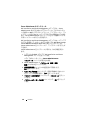 88
88
-
 89
89
-
 90
90
-
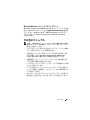 91
91
-
 92
92
-
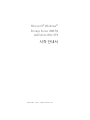 93
93
-
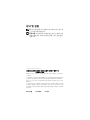 94
94
-
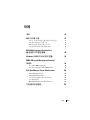 95
95
-
 96
96
-
 97
97
-
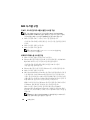 98
98
-
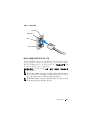 99
99
-
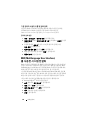 100
100
-
 101
101
-
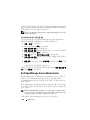 102
102
-
 103
103
-
 104
104
-
 105
105
-
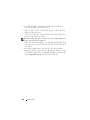 106
106
-
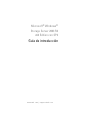 107
107
-
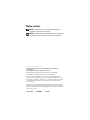 108
108
-
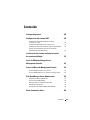 109
109
-
 110
110
-
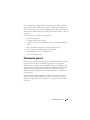 111
111
-
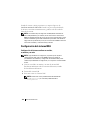 112
112
-
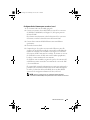 113
113
-
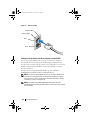 114
114
-
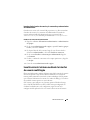 115
115
-
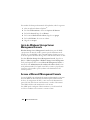 116
116
-
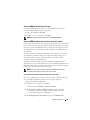 117
117
-
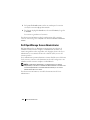 118
118
-
 119
119
-
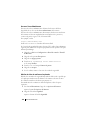 120
120
-
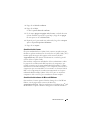 121
121
-
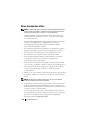 122
122
Dell R2 Guide de démarrage rapide
- Catégorie
- La mise en réseau
- Taper
- Guide de démarrage rapide
dans d''autres langues
- English: Dell R2 Quick start guide
- español: Dell R2 Guía de inicio rápido
- Deutsch: Dell R2 Schnellstartanleitung
- 日本語: Dell R2 クイックスタートガイド
Documents connexes
-
Dell R2 Guide de démarrage rapide
-
Dell PowerVault DP500 Le manuel du propriétaire
-
Dell PowerVault NF100 Guide de démarrage rapide
-
Dell PowerVault NF100 Guide de démarrage rapide
-
Dell PowerVault NF100 Guide de démarrage rapide
-
Dell PowerVault NF100 Le manuel du propriétaire
-
Dell PowerVault NF100 Guide de démarrage rapide
-
Dell PowerVault NF100 Guide de démarrage rapide
-
Dell PowerVault NF100 Guide de démarrage rapide
-
Dell PowerVault DP500 Guide de démarrage rapide